PS如何合成女孩手中的水晶球发布时间:2019年10月28日 14:45
1.打开【Ps】,【Ctrl+N】新建画布,【Ctrl+O】打开素材,选择所有素材。将【背景】拖入画布,【Ctrl+T】按住【Shift+Alt】等比例放大,调整位置。
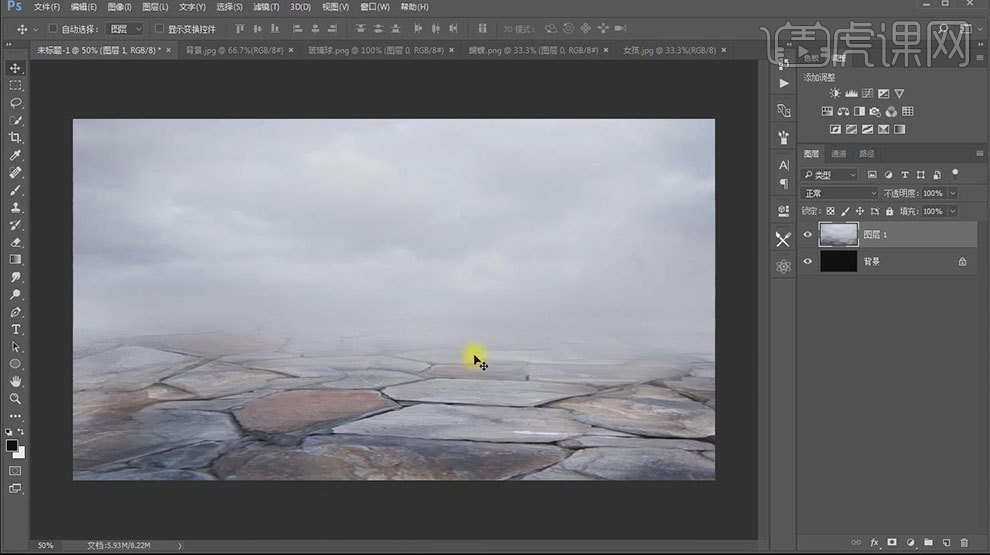
2.添加【亮度/对比度】,降低亮度,增加对比度。添加【色相/饱和度】,调整色相。添加【自然饱和度】,增加自然饱和度。
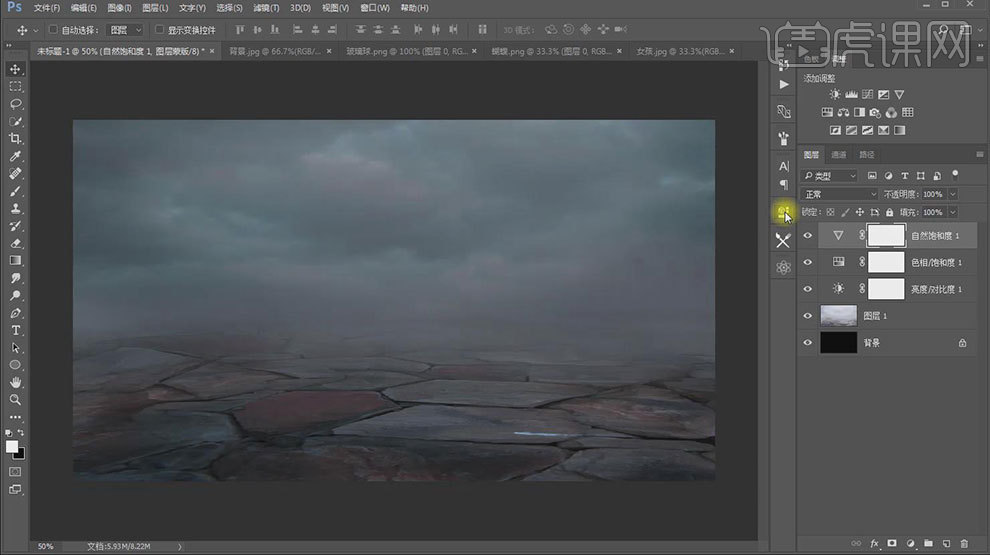
3.找到女孩,【W】快速选择工具,【V】移动工具,拖入画布。调整大小和位置。
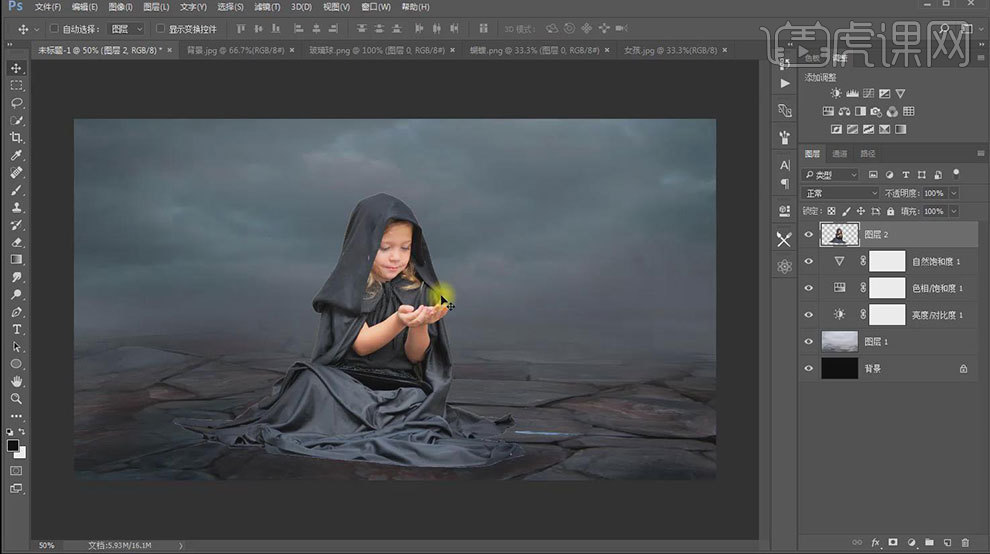
4.给女孩添加【亮度/对比度】,降低亮度。添加【色相/饱和度】,选择【红色】,降低饱和度。选择【蓝色】,调整色相。

5.将【玻璃球】拖入,调整大小和位置。添加【蒙版】,【B】画笔工具,用【黑色画笔】擦掉多余的部分。再用【白色画笔】擦回多擦的部分。
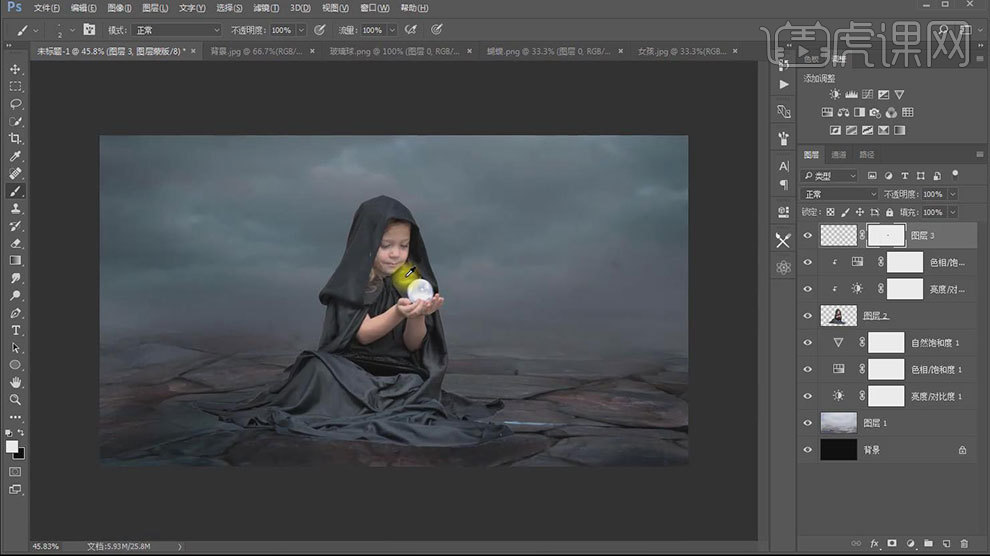
6.【Ctrl+Shift+Alt+E】新建空白图层,【Ctrl+Alt+G】创建剪切蒙版。填充【青色】,模式为【线性光】。
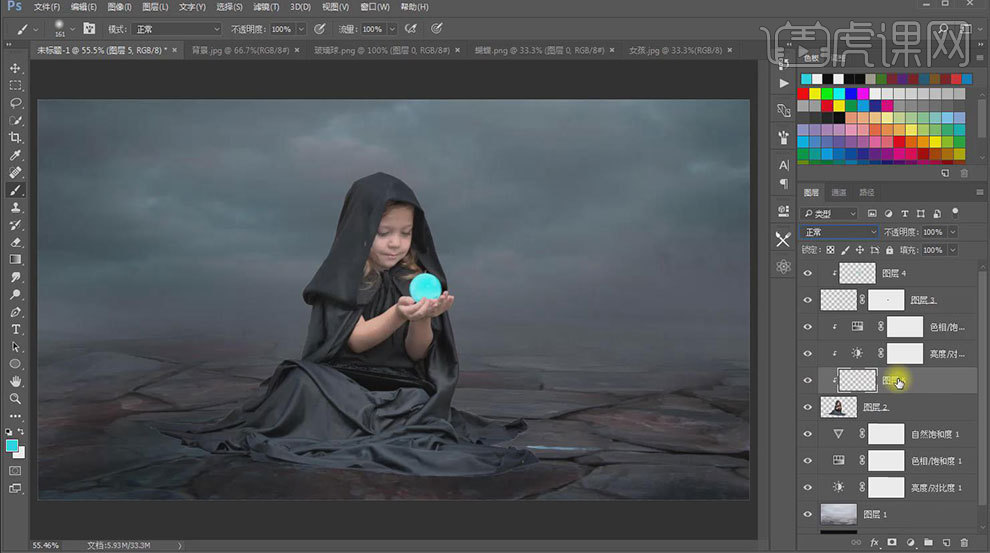
7.人物图层上方新建【剪切图层】,模式为【叠加】,按数字【3】30%不透明度。涂抹人物边缘。
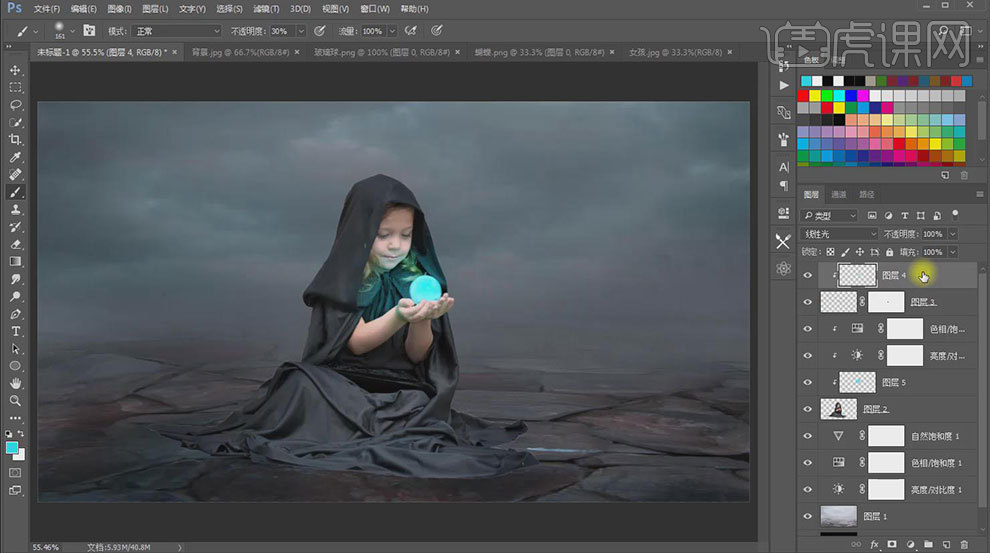
8.找到【蝴蝶】,【套索工具】选取需要的蝴蝶,拖入画布,调整大小和位置。模式为【线性减淡(添加)】。

9.新建空白图层,用【画笔工具】,画笔不透明度为【100】,在球上点几下。模式为【滤色】。【Ctrl+T】调整大小。
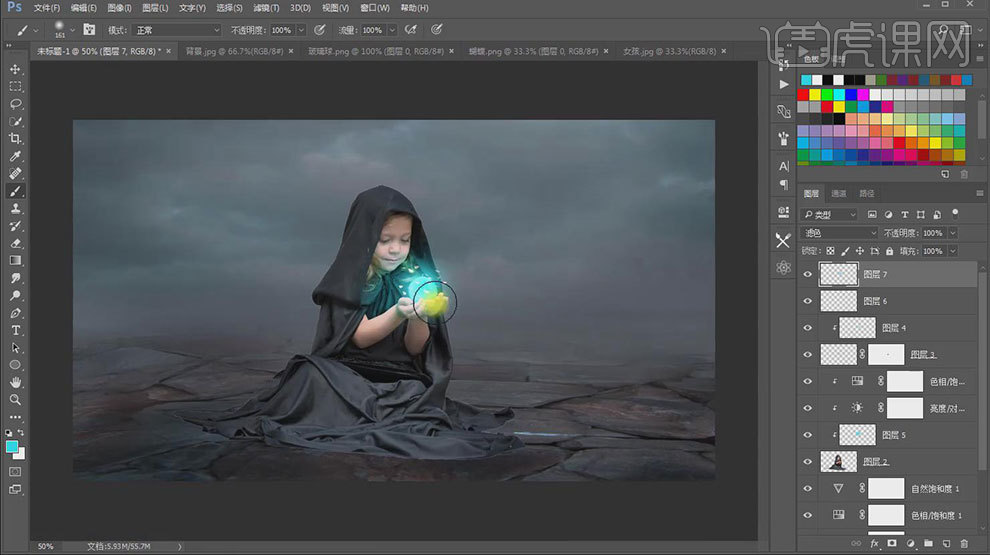
10.新建【颜色查找】,选择合适的滤镜。模式为【柔光】。新建【渐变】,选择【蓝色到透明渐变】,样式为【径向】,勾选【反向】,调整角度和缩放大小。模式为【减去】。
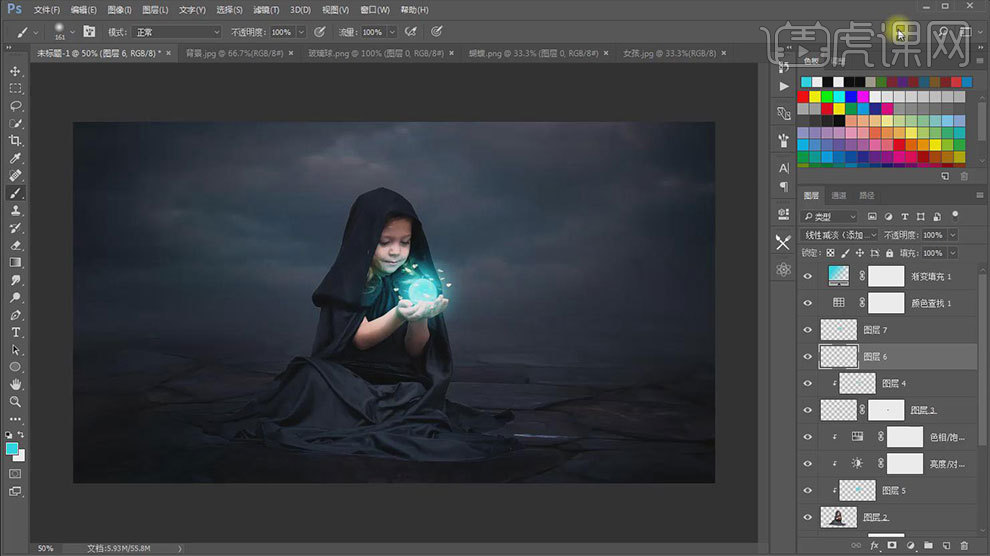
11.最终效果如图示。

点击观看视频教程

PS-女孩手中的水晶球
立即学习初级练习9058人已学视频时长:06:28
特别声明:以上文章内容仅代表作者本人观点,不代表虎课网观点或立场。如有关于作品内容、版权或其它问题请与虎课网联系。
相关教程
500+精品图书
20G学习素材
10000+实用笔刷
持续更新设计模板












